Není málo uživatelů, kteří ve svém každodenním životě otevřou aplikaci a začnou poslouchat hudbu, aniž by věnovali velkou pozornost samotnému videoklipu. Co kdybychom vám však řekli, že můžete převést video na zvuk z vašeho mobilu? I když to zní poněkud složitě, pravdou je, že to můžete snadno udělat. Buď za tímto účelem, nebo jej získat v jakémkoli videu, které jste si již stáhli nebo uložili do svého smartphonu.
A právě to, že jedním z použití, které jako uživatelé nejvíce využíváme, je přehrávání jakéhokoli typu multimediálního souboru. Naštěstí pro nás existují různé aplikace Google Play to nám pomůže mít dostatek nástrojů na Android mobilní k dosažení tohoto cíle. Dokonce vám budeme schopni vysvětlit všechny kroky, které musíte dodržovat, pokud potřebujete z jakéhokoli důvodu změnit formát klipu v telefonu. Zvláště když video není kompatibilní s vaším smartphonem.
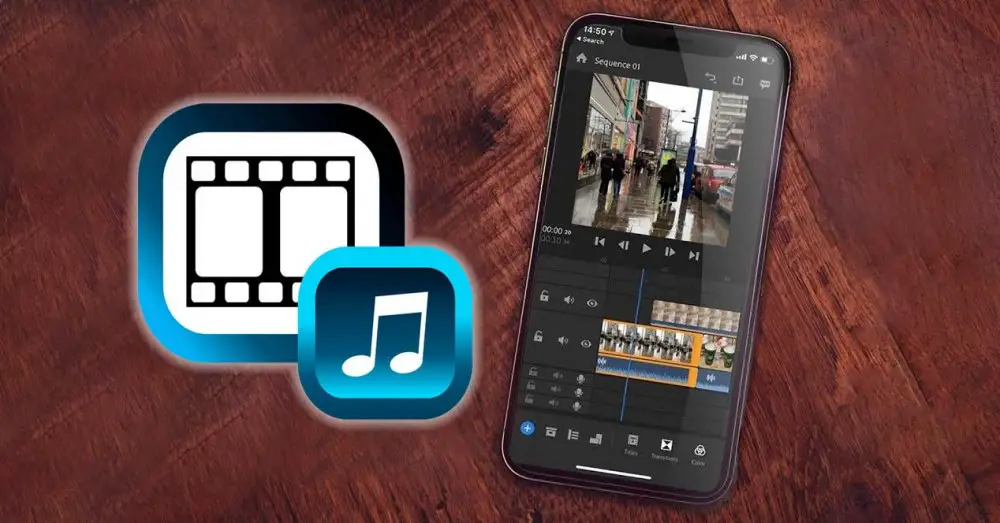
Oddělte zvuk od jakéhokoli videa
To je jistě hlavní důvod, který vás přiměl vstoupit. A nebojte se, protože vám nabídneme dva různé způsoby převést video na zvuk pomocí mobilního telefonu . Na první pohled to může znít složitě, ale aplikace, které na Google Play najdeme, tento proces značně zjednodušují, takže to může udělat kdokoli, aniž by měl o tématu větší představu. Věnujte proto pozornost těmto dvěma alternativám, které si podrobně vysvětlíme.
s aplikací
Nejrychlejší způsob, který uvidíme na prvním místě, bude prostřednictvím aplikace. Nejprve si to v podstatě vysvětlíme, protože to bude stejně snadné jako stažení kterékoli z aplikací z Obchodu Play. A jakmile bude nainstalován, nebude mít mnohem větší potíže, než se pustit do práce. Kromě toho bude několik možností, které najdete, i když vám poskytneme všechny kroky s jedním konkrétním, v našem případě jsme použili Video MP3 Converter .
Jakmile si jej stáhnete do telefonu Android, musíme mu udělit řadu oprávnění. Něco, co obvykle děláme s jakoukoli aplikací, kterou jsme si do smartphonu nainstalovali poprvé. Proto souhlasíte s tím, že máte přístup k fotografiím a mediálním souborům v zařízení. Poté klikněte na „OK, pokračujte v používání aplikace“, takže nebudete muset zaškrtávat políčko, které se objeví ve vyskakovací zprávě. Nakonec si můžete vybrat, zda chcete, aby měl přístup k vaší poloze, takže to necháme na vás.
Po dokončení všech těchto kroků nám ukáže malé vysvětlení každého tlačítka, takže bude ještě snazší mu porozumět. Abychom vám to ale ujasnili, dáme vám základní kroky, abyste mohli převést video na zvuk z mobilu Android .
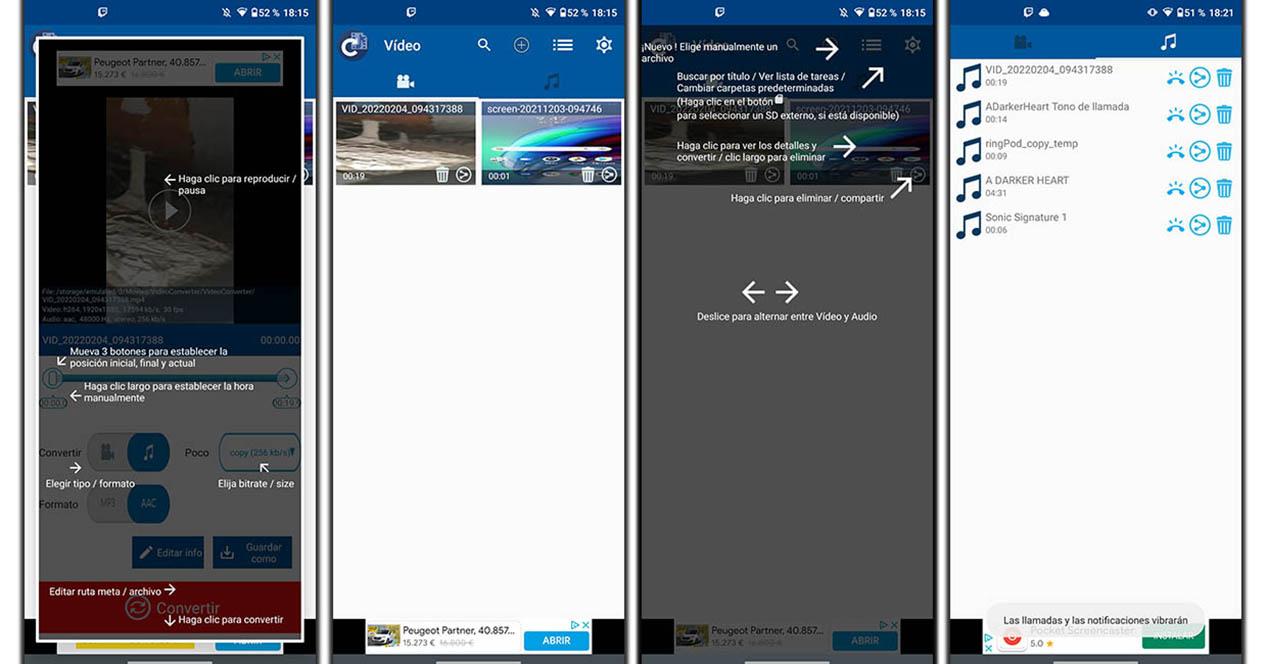
Nejprve vyberte libovolné video z galerie. V této nabídce si můžeme vybrat dobu trvání, kterou chceme a pokud chceme pro převod na video/audio , kromě formátu (MP3 nebo ACC). Vyberte proto možnost zvuk (ikona ve formě noty) a MP3. Modře označená možnost bude ta, kterou jsme v tu chvíli vybrali. Posledním krokem, který musíme udělat, je kliknout na tlačítko Převést.
Chcete-li najít zvuk, který jsme právě převzali z videa, budeme muset přejít do hlavní nabídky a dotknout se ikony ve formě hudební noty. Pokud na soubor kliknete, můžete jej přesunout do složky Hudba v úložišti telefonu klepnutím na Uložit jako. Nakonec stačí vstoupit do správce souborů vašeho smartphonu Android, v našem případě je to v Google Files.
z webové stránky
Nyní jdeme na zdlouhavější možnost, která se ale bude hodit v případě, že nechceme do telefonu stahovat žádnou aplikaci třetí strany. K tomu musíme zadat Webová stránka online audio převodníku . Pozitivní stránkou této alternativy je, že můžeme nahrávat soubory, které máme na samotném Android zařízení nebo použít URL, tedy odkaz. V každém případě nám to pomůže převést video na zvukový soubor .
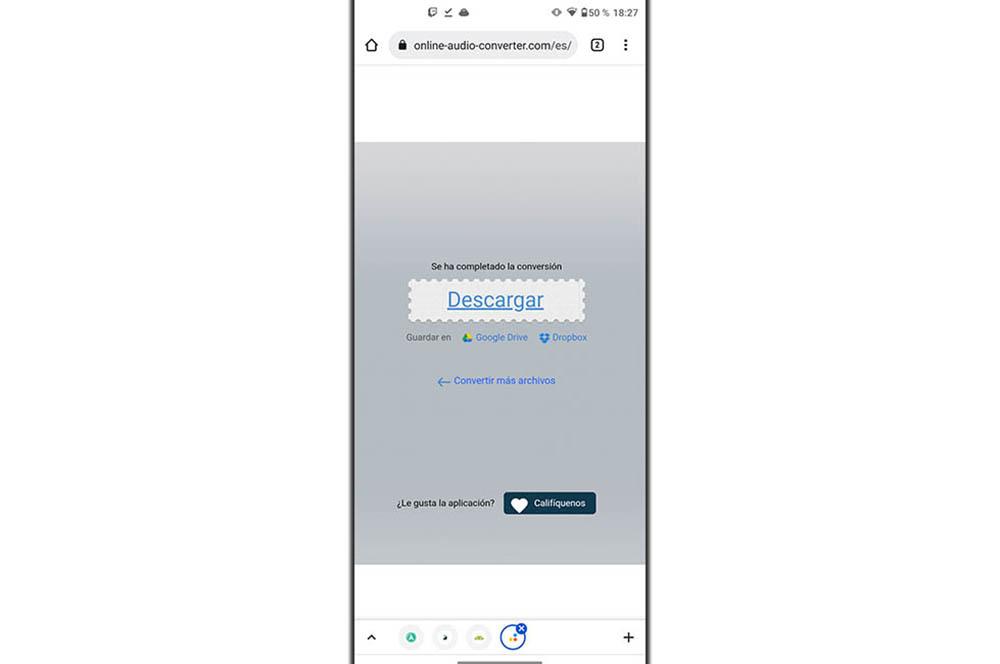
Jakmile nahrajeme zvukový soubor na web, budeme muset zvolit formát a kvalitu zvuku. V závislosti na tom, který si vyberete, bude váha pilníku větší nebo menší. Nakonec klepněte na Převést a poté si jej můžete stáhnout do svého smartphonu. Pokud nevíte, kam se uloží, klepněte v prohlížeči, který používáte, na tři svislé tečky > Stažené soubory.
I když, pokud půjdete do správce nebo průzkumníka svého telefonu, rychle jej najdete v Audio nebo složka Stažené soubory.
Po rozdělení upravte zvuk
A stejně jako jsme byli schopni získat zvuk videa, je důležité, abyste věděli, jak na to upravit nebo upravit zvukový soubor z vašeho mobilu . Především, když je z nějakého důvodu vyjmutý klip o něco kratší nebo jej chcete smíchat s jiným. K tomu musíme použít jinou aplikaci, jelikož předchozí možnost nám v tomto případě nebude fungovat. I když ano, lze jej použít k rozdělení části zvuku videa, kterou jsme chtěli, jak jsme vysvětlili dříve.
V tomto případě použijeme jednu z uživatelsky nejpoužívanějších aplikací, Audio Editor: cut audio. Jakmile tuto aplikaci nainstalujete do upravovat zvuky na Androidu , stačí vstoupit do aplikace a postupovat podle těchto kroků: První věcí je klepnout na funkci, jako je oříznutí, a udělit jí oprávnění, aby mohla přistupovat k souborům smartphonu > klepněte na Povolit.
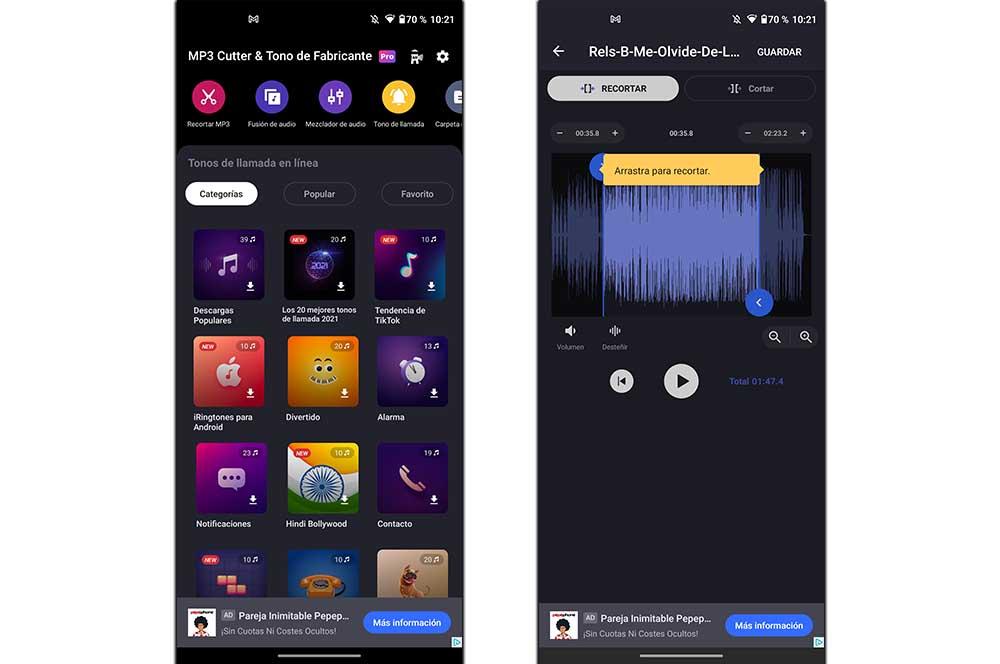
Poté se můžete vrátit a vybrat požadovaný nástroj. V této aplikaci najdete následující alternativy: Ořízněte MP3 , Audio fúze a mixér . První z nich nám umožní rychle vyjmout zvukové soubory, které jsme extrahovali z videa.
Pokud jde o druhý nástroj, umožní nám spojit různé zvuky a vytvořit zvukový soubor, který zahrnuje vše. Mixér nám dovolí to, co naznačuje jeho název. Umožní nám to umístit jeden soubor na druhý, aby se míchaly a zněly současně.